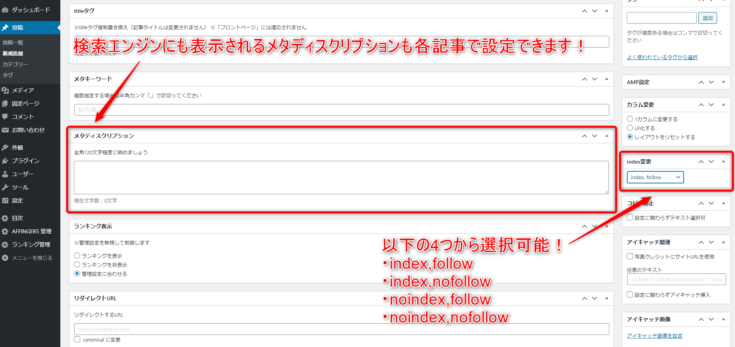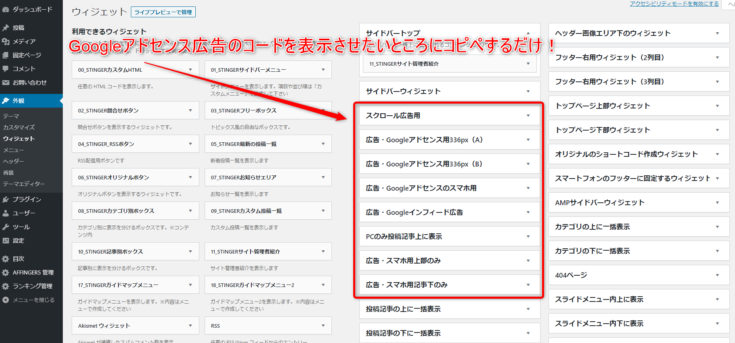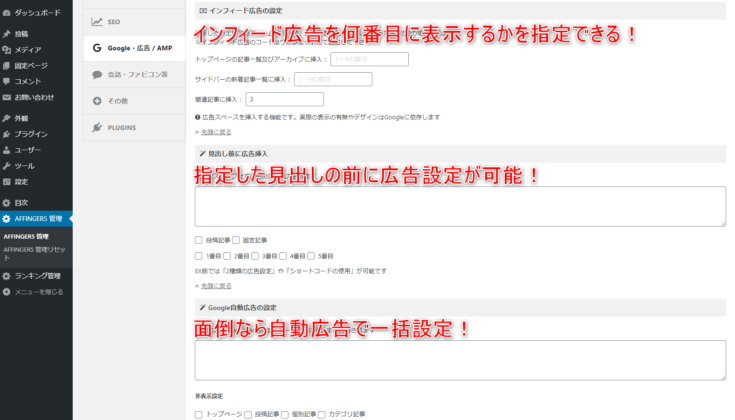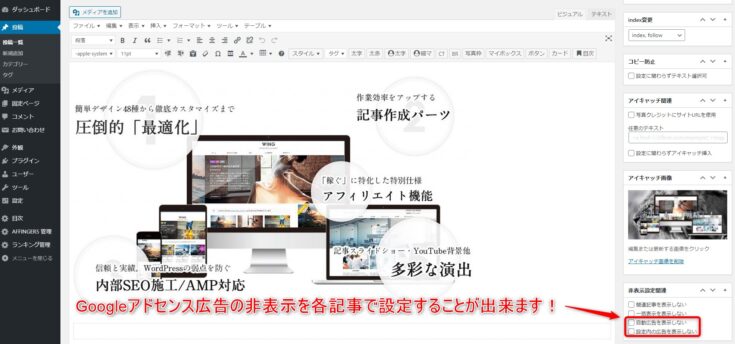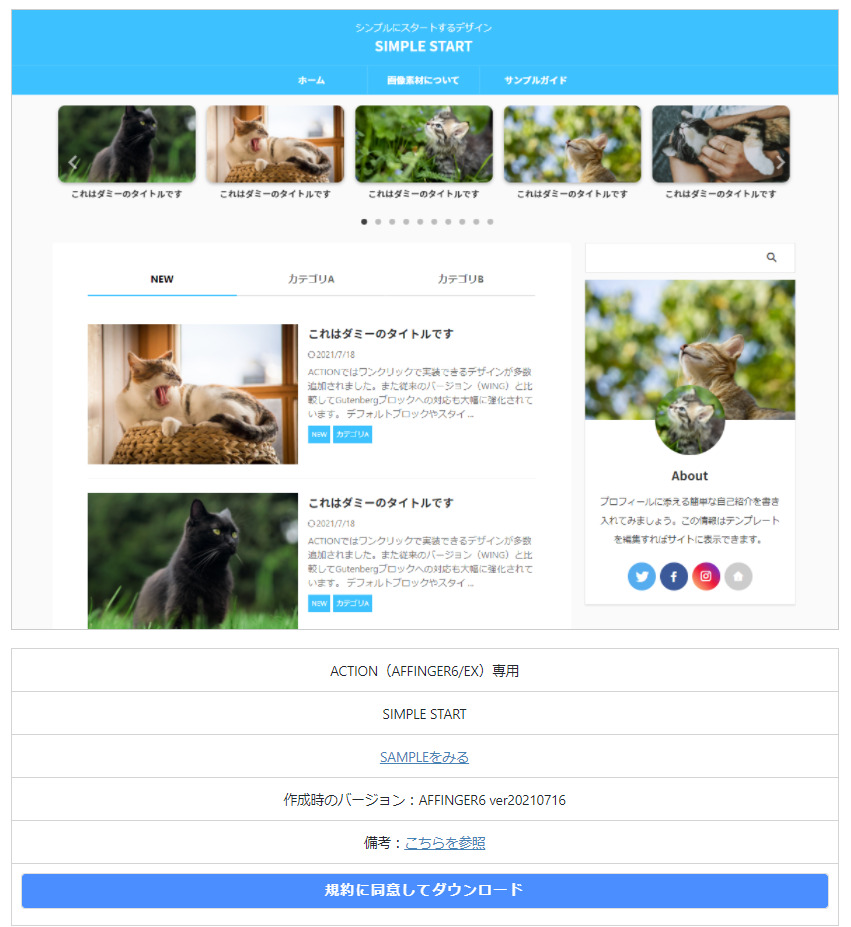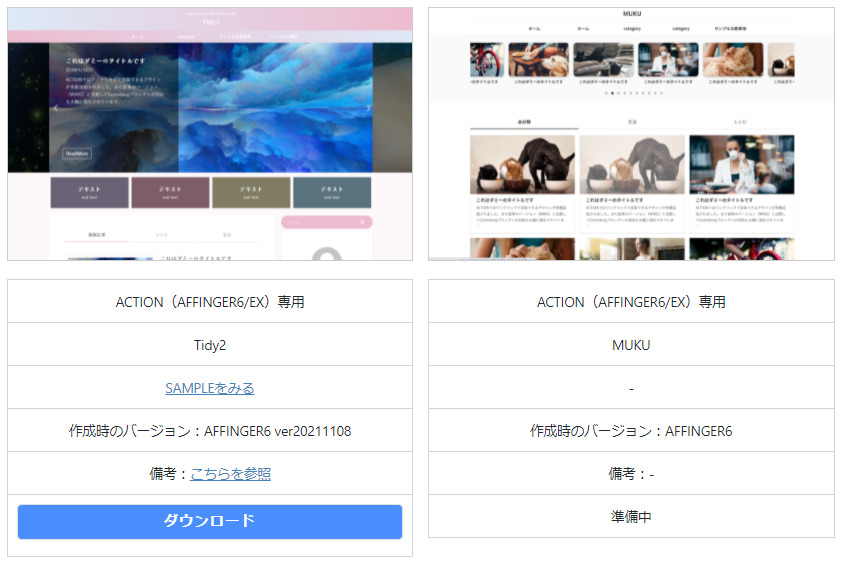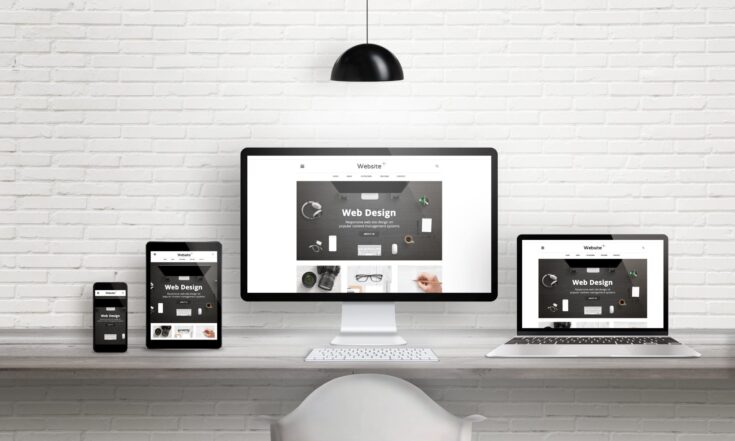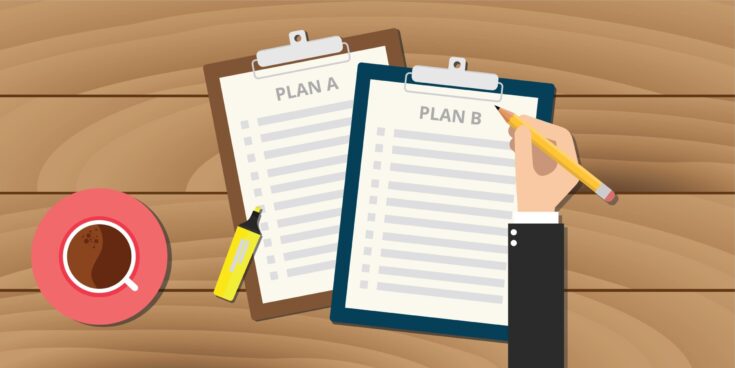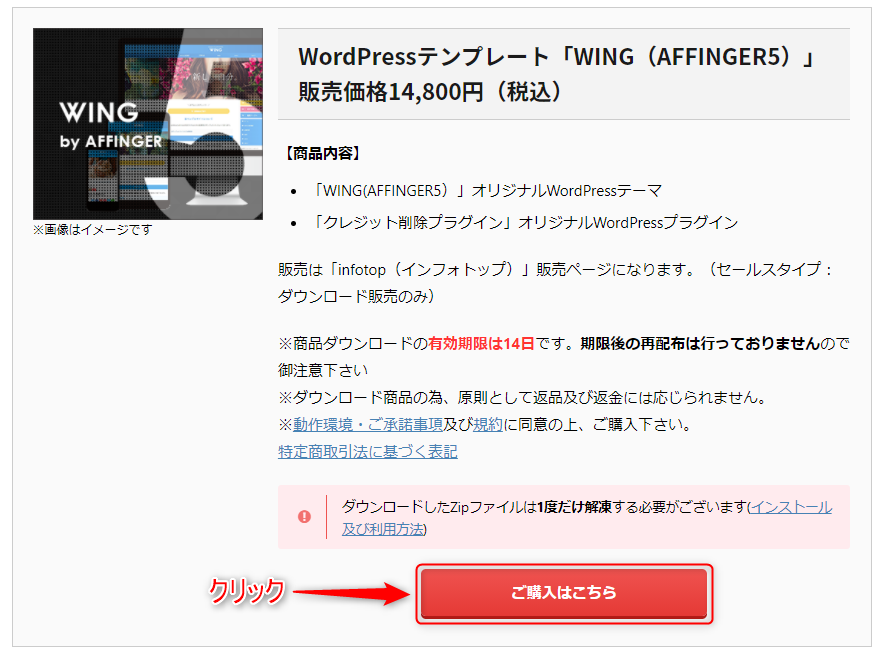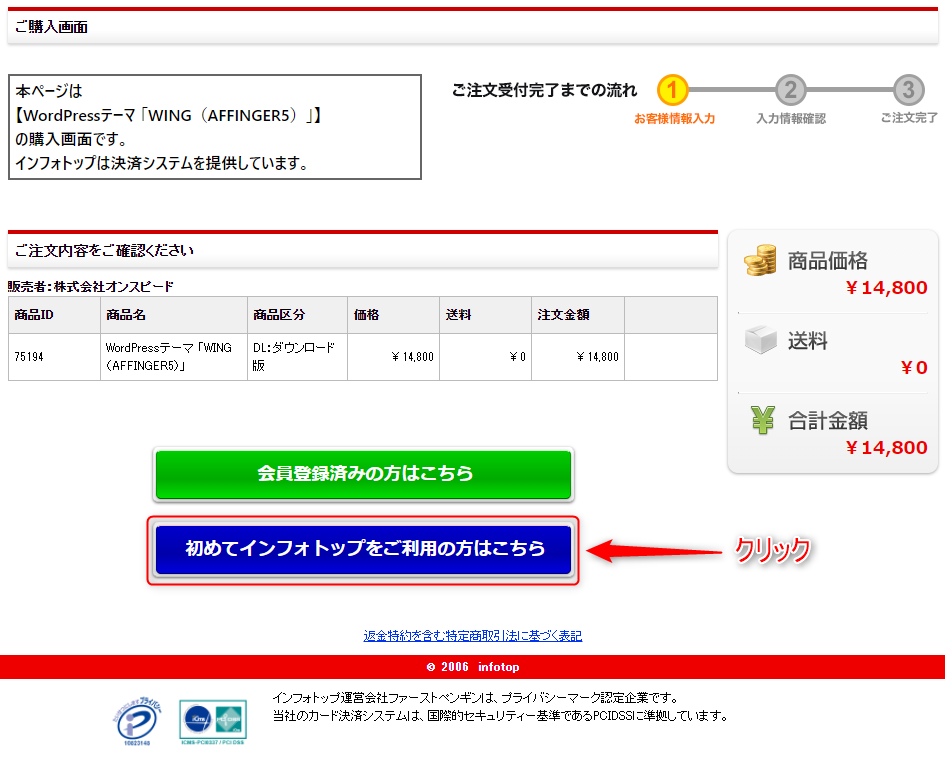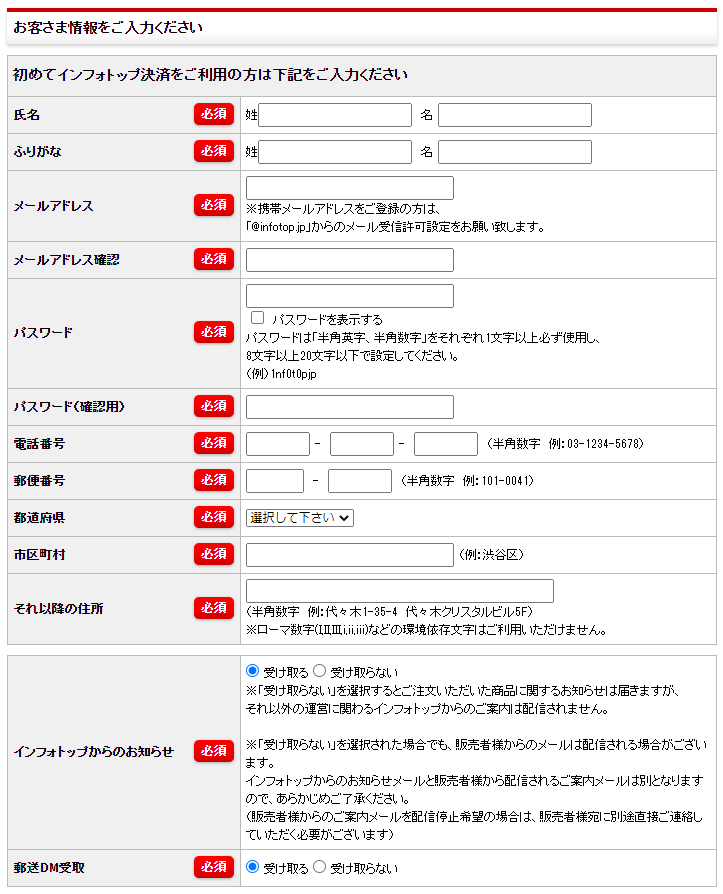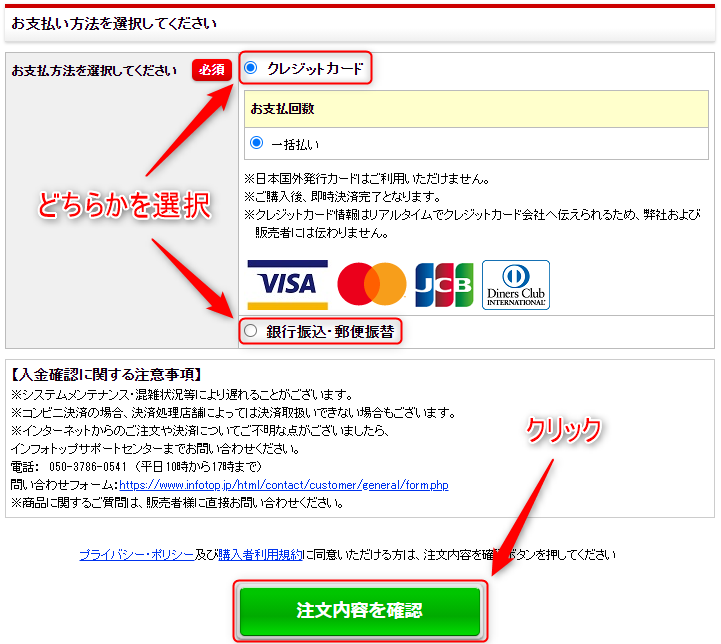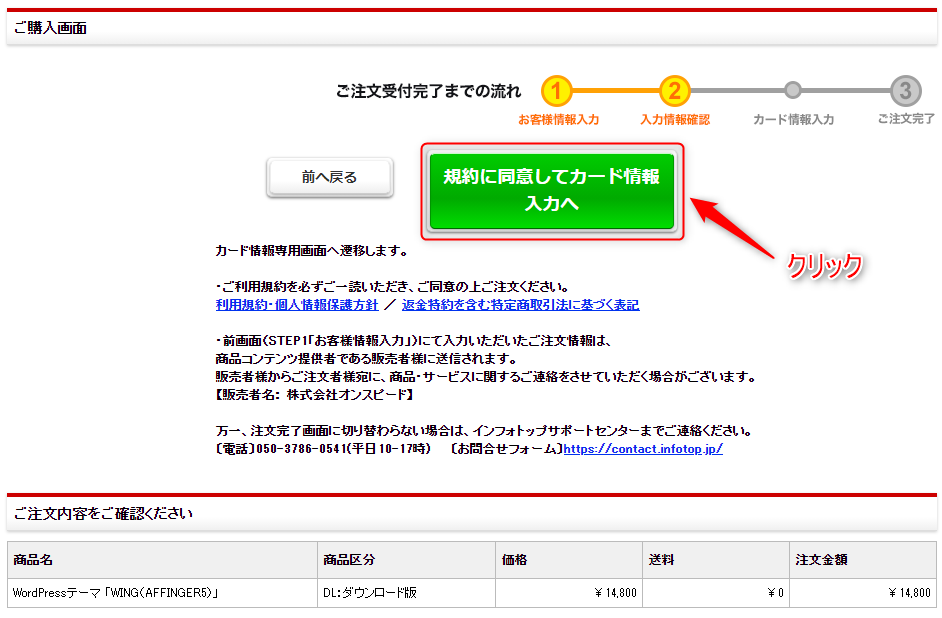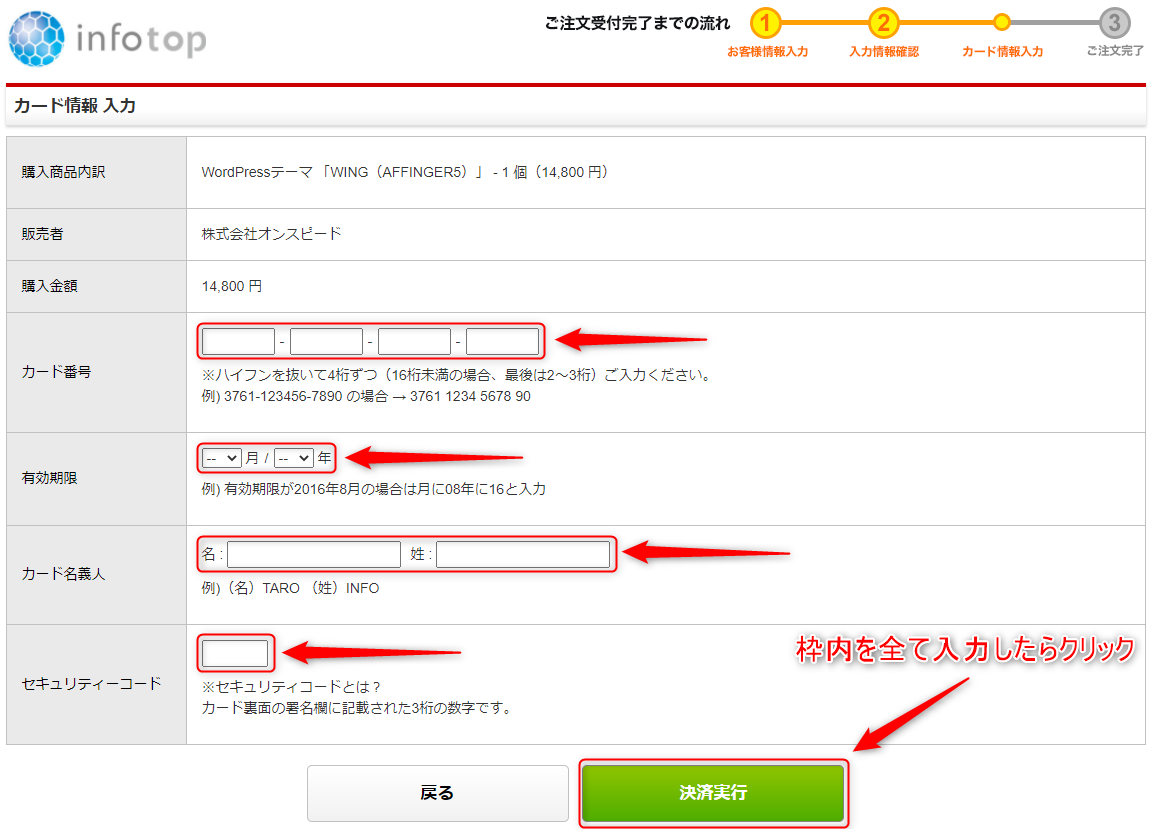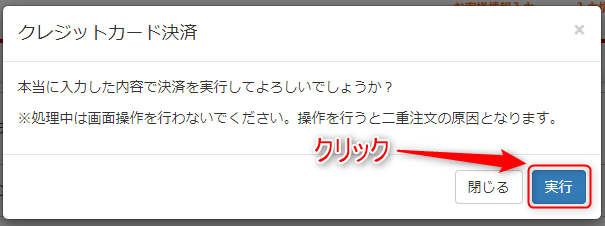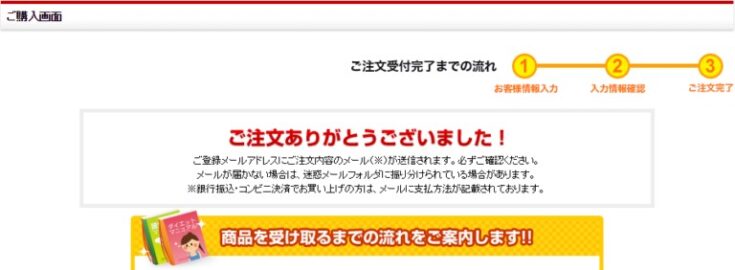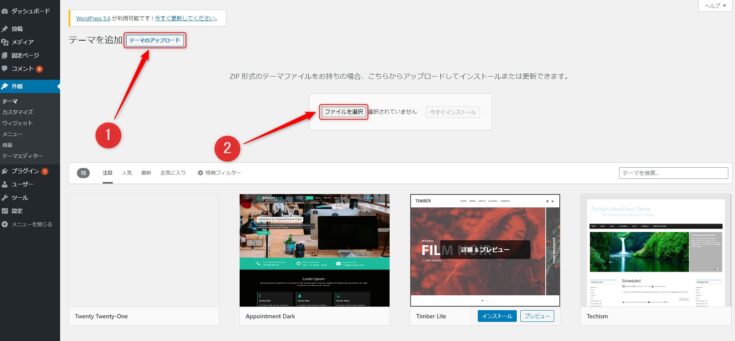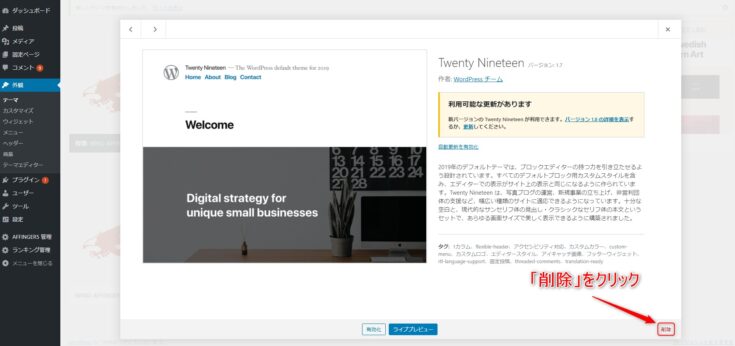といった悩みにお答えします。
本記事の内容
- AFFINGER6の基本情報
- AFFINGER6の6つの特徴
- AFFINGER6を購入する前の3つの注意点
- AFFINGER6の料金プランは2つ【比較】
- AFFINGER6の評判は?【口コミを紹介】
- AFFINGER6でよくある質問【全て解決】
- AFFINGER6を購入から初期設定までの手順
本記事の信頼性

RYOTA(@ryotablogger)
AFFINGER6は当ブログでも使っていますが、デザインも自由自在で痒い所に手が届き、SEO対策もされているので本気でブログで稼ぎたい方向けのWordPressテーマです。
とはいえ、「AFFINGER6ってどんなテーマなの?」「AFFINGER6を実際に使った人の感想が知りたい!」と思っている方は多いのではないでしょうか?
今回は、AFFINGER6を実際に使った感想をレビューしていきます。
本記事を読むことで、AFFINGER6が本当に自分に必要なのかを知ることができます。
AFFINGER6はとても人気があるWordPressテーマですが、もちろんデメリットもあります。
そういった悪い点も全て解説しているので、これからAFFINGER6を購入予定の方は是非参考にしてみてください。

AFFINGER6の基本情報
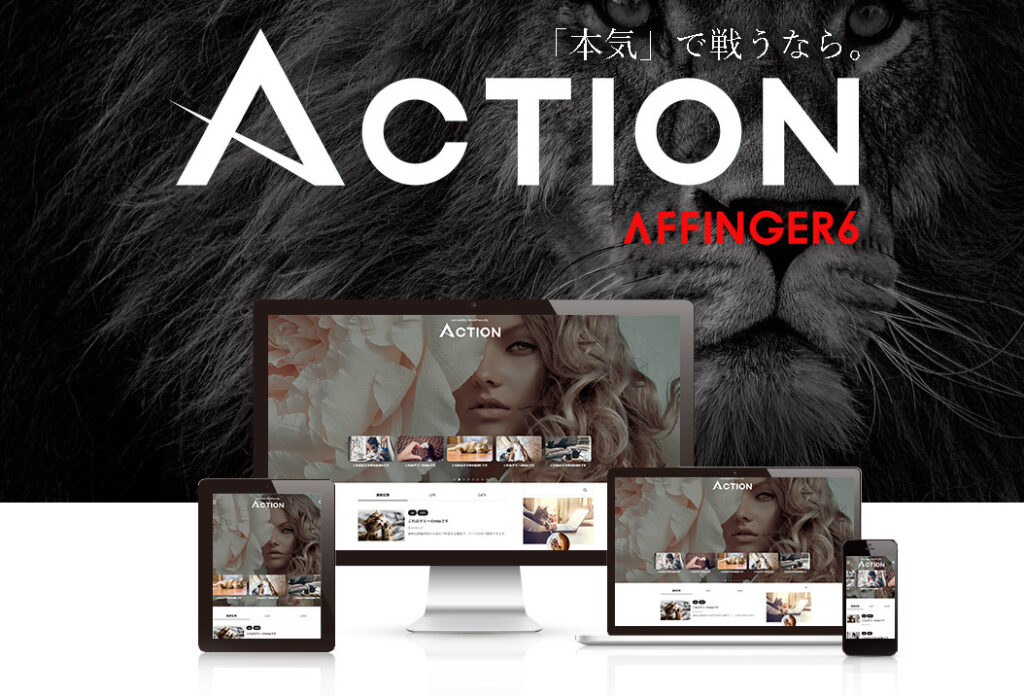
今回紹介する「AFFINGER6」というWordPressテーマは、月収100万円を達成するようなブロガーの方も使用していて、デザイン性抜群でSEO対策された有料テーマです。
AFFINGER6の詳しい詳細は、以下になります。
AFFINGER6の詳細
| 制作元 | 株式会社オンスピード |
| 料金プラン | ・WING(AFFINGER6版)【14,800円】 ・AFFINGER PACK3(WING対応)【39,800円】 |
| 複数サイト使用 | 可 |
| 内容の制限 | アダルトでもOK ※特に制限はないですが法律及び公序良俗に反しない内容にしましょう。 |
| SEO内部対策 | ◎ |
| amp化対応(モバイル高速表示) | ◎(記事毎に設定可能) |
| デザインテンプレート | 7種類、10種類 |
AFFINGER6は、機能面はもちろんのことデザイン性にも優れているので、痒いところに手が届くテーマとなっています。
また、SEO対策もされているので、導入しただけで「検索順位が上がった!」「サイトスピードが速くなった!」といった声も多く聞きます。
そんなAFFINGER6ですが、以下のような有名ブロガーの方も使用しています。
AFFINGER6を使用しているブロガーの方
- マナブさん
- Tsuzukiさん
- NOJIさん
上記の通り、トップブロガーの方も利用するほどのスペックだということです。
AFFINGER6の6つの特徴
まずは、AFFINGER6の特徴を6つご紹介していきます。
- SEOに強い【対策済み】
- 稼ぐための機能が豊富
- 独自機能が便利すぎる
- デザインが自由自在
- 複数サイトで使用可能
- 常にアップデートされている
1つずつ解説していきます。
その①:SEOに強い【対策済み】
AFFINGER6は、SEO対策済みであるため、SEOに強いテーマとなっています。
例えば、無料のテーマを利用する場合には、SEO対策に必要なプラグイン「All in One SEO Pack」を導入しなければいけないのですが、AFFINGER6には必要がありません。
また、面倒な設定をする必要が無く、プラグインを導入することによるサイトの表示速度の低下を抑えることができます。
SEO対策は専門的な知識が必要になりますが、既にSEO対策済みとなるので、テーマの対策を自らする必要がないのです。

他のテーマからAFFINGER6に移行した場合には、以下の記事を参考にAll in One SEO Packを削除しておきましょう。
-

-
アフィンガー6にAll in One SEO Packは不要です!【対処法】
その②:稼ぐための機能が豊富
AFFINGER6は、稼ぐに特化と言われていますが、稼ぐための機能が豊富です。
例えば、以下のような機能があります。
AFFINGER6で稼ぐための機能
- SEO対策プラグイン不要
- Googleアドセンス広告の設置が自由自在
- アフィリエイトに必須!ランキング機能
上記の通りです。
実際の画面を見ながらどんな機能なのか解説していきます。
SEO対策プラグイン不要
前項でもお伝えしましたが、AFFINGER6にはSEO対策プラグイン「All in One SEO Pack」は必要ありません。
なぜなら、All in One SEO Packでできる設定を全てAFFINGER6の管理画面でできてしまうからです。
- Google Analytics
- Google Search Console
- ソーシャルメディアの設定
- トップのタイトル
- キーワード
- メタディスクリプション
上記が実際の画面になるのですが、トップページの設定やパンくずの書き換えなど、管理画面で一括で変更することができます。
また、記事のメタディスクリプションやindexなどは各ページごとに設定することができるので扱いも簡単です。
さらに、All in One SEO Packが導入する必要がないので、表示速度を速く保つことができます。
Googleアドセンス広告の設置が自由自在
AFFINGER6では、アドセンス広告を自由自在に設置が可能となっています。
上記の通り、「ウィジェット」から設置したい箇所にアドセンスコードをコピペするだけなので、使い方はとても簡単です。
また、管理画面でインフィード広告の挿入個所や、何番目の見出しの前に設置するのかといった細かい設定もすることができるので、自分のブログでの最適な配置も検証する事ができます。
さらに、重要な機能として、各ページごとに広告を非表示にすることができます。
例えば、「アフィリエイトリンクの貼ってある記事だけアドセンス広告を表示させたくない」といった場合でも、非表示設定にチェックを入れるだけで広告を表示させなくすることができます。
アフィリエイトリンクの収益アップには欠かせない機能なので、僕もアフィリエイトリンクのあるページは全て非表示にしています。
アフィリエイトに必須!ランキング機能
AFFINGER6では、ランキング機能があるので、商品のランキングページの制作も簡単にできます。
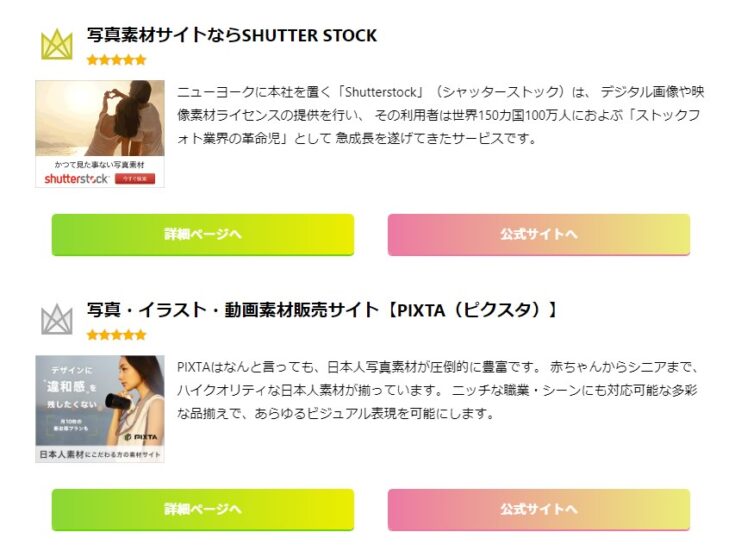
上記のように、「王冠」やおすすめ度を示す「星」、もっと知りたい方のために詳細ページに飛べるボタン、すぐ購入したい方のためのボタンなども自由に設置することができます。
また、記事内だけでなく、サイドバーに表示することも出来るので幅広い訴求が可能となっています。

その③:独自機能が便利すぎる
AFFINGER6には、超便利な独自の機能が豊に備わっています。
例えば、以下のような機能があります。
AFFINGER6のおすすめ機能
- カテゴリ一覧のスライドショー
- サイト管理者紹介
- ブログカード
- おしゃれなボタン
- 会話吹き出し
上記の通りです。
こちらも1つずつどんな機能なのか解説していきます。
カテゴリ一覧のスライドショー
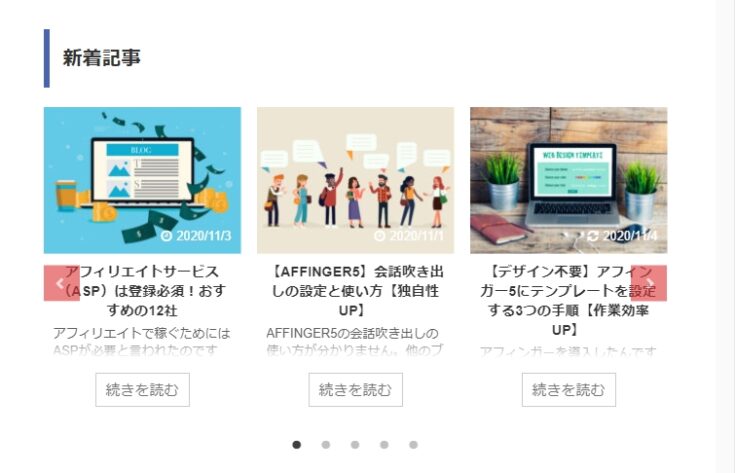
おすすめの機能1つ目は、「カテゴリ一覧のスライドショー」です。
例えば、新着記事や特定のカテゴリの記事を見てもらいたいといった場合に、表示する記事数を指定したりしてスクロールさせて読者に見せることができます。
また、動きがあるので目につきやすいといった特徴もあります。

サイト管理者紹介
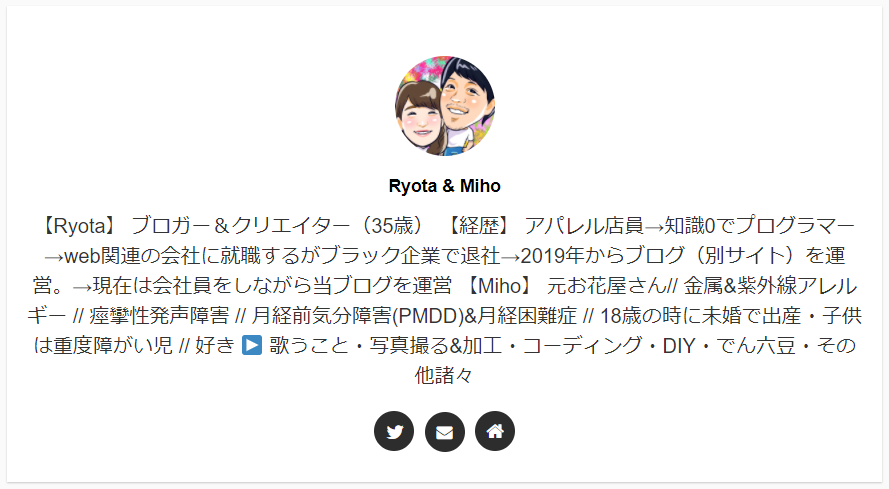
おすすめの機能2つ目は、「サイト管理者紹介(プロフィールカード)」です。
例えば、サイト管理者紹介(プロフィールカード)を設置することにより、どういった人が運営しているブログなのかが一目で分かるため安心できて、さらに、実績などを記載しておけば信頼性の担保につながります。
また、Googleアドセンス審査には運営者情報が必要と言われていますが、その役割も担っているのでとても重要な機能となります。

おすすめ機能③:ブログカード
文字だけでなく、アイキャッチ画像も表示されるので、オシャレで目立たせることができます。
また、内部リンクとしての役割を果たしてくれるのでSEO対策にも効果的です。

おすすめ機能④:オシャレなボタン
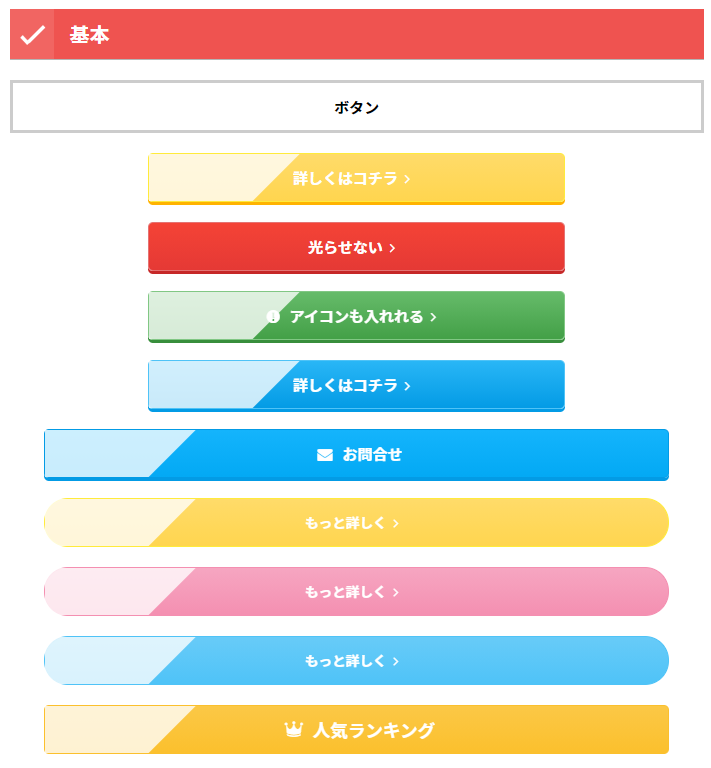
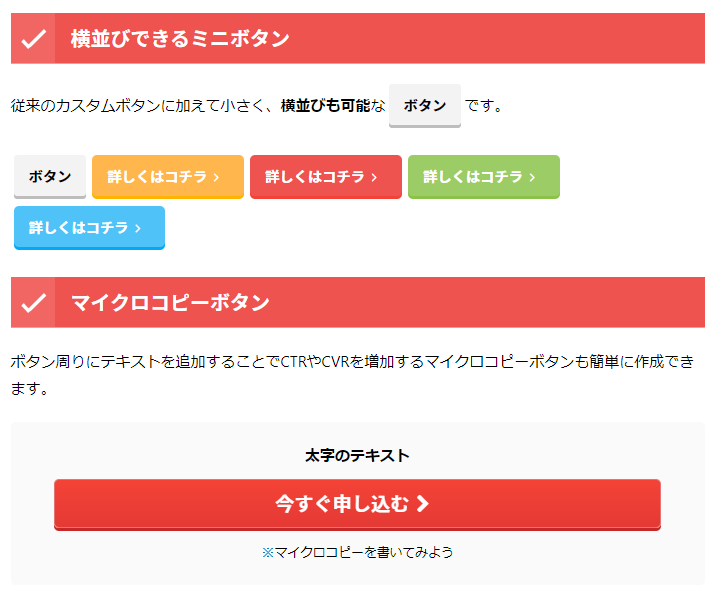
上記のように、アフィンガー5には思わず押したくなるオシャレなボタンがたくさんあります。
キラリと光るので読者の目に止まり、クリック率(CTR)の向上に効果的なボタンとなっています。
また、ショートコードを変えれば光らせないようにしたり、形を変えたり、アイコンを入れたりすることもできます。

おすすめ機能⑤:会話吹き出し

会話吹き出しを使うことにより、実際に話しているかのような文章を作成することができます。
文章だけよりも、会話吹き出しを使うことにより、マンガ感覚で読み進められるので必然的に滞在時間が増えます。
また、独自性としてもSEO対策に効果的です。

その④:デザインが自由自在
4つ目の理由は、「デザインが自由自在」ということです。
例えば、ヘッダー画像にテキストやボタンを配置したり、全体の色を一括で変更したり、当ブログのトップページのようにユーザビリティの高いデザインにカスタマイズすることもできます。
また、アフィンガー5を導入したてだと、なかなかうまくデザインができない場合もあります。
そういった方のために、アフィンガー5では7つのデザイン済みのデータを無料で配布しているので、そのデータを適用させれば、すぐにおしゃれなサイトを作り上げることも可能です。
実際に、アフィンガー5で配布されているデザイン済みのデータを以下でご紹介します。
無料で配布されているデザイン済みデータ3つ
いかがでしょうか?
たった1つのテーマでこれだけのデザインを設定することができてしまうので、アフィンガー6のデザインで飽きることはありません。
また、慣れてきたらデザイン済みデータをさらにカスタマイズして自分だけのオリジナルデザインを作りあげることもできるので、無限にデザインを作り上げることが可能です。

アフィンガー5を導入したけど、デザイン済みのデータから始めたいという方は、アフィンガー5にデザイン済みデータを設定する方法を初心者向けに解説を参考にしてみてください。
-

-
AFFINGER6にデザイン済みデータを設定する方法
続きを見る
また、当ブログのトップページのようにカスタマイズしたい場合には、【初心者向け】アフィンガー5のカスタマイズ法【0からやるデザイン術】で詳しく解説しているのでチェックしてみてください。
-

-
【初心者向け】AFFINGER6のカスタマイズ方法を0から解説
続きを見る
その⑤:複数サイトで利用可能
5つ目の理由は、「複数サイトで使用可能」ということです。
例えば、「雑記ブログを運営しているけど、特化ブログも作ってみたい!」「もう一つ会社を立ち上げるから新たにHPが必要」といった場合でも、アフィンガー5なら使い回しが可能となっているので、余計な出費をする必要がありません。
ある程度ブログで稼げるようになると、他のジャンルでもブログを立ち上げてみようかなという気持ちが必ずでてきます。
その時にアフィンガー5を使っていれば、ドメイン(100円程度)だけ追加すればすぐにでも2つ、3つ、4つとブログを制作することができます。
ただし、他の人のサイトを無断で作ったり、転売・譲渡はNGとなり罰則として、10,000円/日の使用料を支払う必要が出てくるのでご注意ください。

その⑥:常にアップデートされている
アフィンガー5は、常にアップデートされているので最新の状態を保つことができます。
例えば、2021年12月31日にClassic Editorのサポートが終了し、今後はGutenbergに切り替わっていくのですが、そのGutenbergエディタをより使いやすくアップデートされた「ACTION(アフィンガー6)」がリリース(β版)されています。
常に最新の状態を保つことで、現代のネット環境に遅れをとることなくブログを運営していくことができます。

AFFINGER6を購入する前の3つの注意点

AFFINGER6を購入する前に、以下の3つには注意しておきましょう。
- 機能が多すぎて迷う
- 専用プラグインが高い
- 導入しただけでは稼げない
1つずつ詳しく解説していきます。
デメリット①:機能が多すぎて迷う
かゆい所に手が届く分、とにかく機能が多すぎて迷います。
僕自身、今では使いこなすことができていますが、それでも「こんな機能あったんだ」と思うこともあります。
AFFINGER6の機能は超便利なものばかりですが、機能が多すぎるが故に、埋もれてしまって使いこなすことができないといったことにもなってしまいます。
ただし、AFFINGER6の公式マニュアルや当ブログでもAFFINGER6の使い方を詳しく解説しているので、それらを参考にすれば解決できます。

デメリット②:専用プラグインが高い
AFFINGER6には、専用のプラグインがありますが、有料で値段が高いといったデメリットがあります。
- RichAnimation(リッチアニメーション)プラグイン【3,800円】
- PhotoGallery(写真ギャラリー)プラグイン【5,000円】
- タグ管理マネージャー3【21,800円】
- PVモニター(ログ解析)【12,800円】
- STINGERタグ管理【4,980円】
- カスタム検索プラグイン【3,980円】
- ライター管理【8,500円】
- LazyLoad(遅延読込)【5,000円】
- 外部URLブログカード
- 記事バックアップ
- 置換プラグイン
- 会話ふきだし
- ABテスト
- データ引継ぎ
- クレジット削除
- コピーライト完全削除
- ステ子(テンプレート管理)
- すごいもくじ[PRO]
上記の通り、3,800円~21,800円とちょっとお高めです。
とはいえ、AFFINGER6の専用プラグインを導入すれば、分析をしたり、サイトの表示速度を上げたり、よく使うコードを管理できたりとブログ収益化が捗ります。
個人的におすすめのプラグインは、
- タグ管理マネージャー3【21,800円】
- PVモニター(ログ解析)【12,800円】
- LazyLoad(遅延読込)【5,000円】
上記の3つのプラグインは先行投資しても良いというぐらいおすすめです。
始めは、「うわっ。たか!」と思っていましたが、専用プラグインを使用して分析することができ、収益も上がったのでプラグインの投資分も回収できています。

デメリット③:導入しただけでは稼げない
冒頭でもお伝えしましたが、アフィンガー5を導入しただけでは稼げません。
なぜなら、ブログは記事を書き、読者に有益な情報を届けて、その情報に合った商品を紹介し購入してもらう必要があるからです。
そのためには、AFFINGER6の力だけでなく、ライティングやマーケティングの知識も必要となるので日々勉強し、インプットする必要があります。
また、短期間で稼げることはほんとに稀で、稼げるまでには早くても3ヶ月かかります。
その3ヶ月をいかに頑張り、その後も継続していけるかがアフィンガー5を最大限に生かすコツです。

AFFINGER6の料金プランは2つ【比較】
AFFINGER6には、料金プランが2つあります。
アフィンガーの料金プラン
以下は、2つの料金プランを簡単に比較した表です。
2つのプラン比較表
| 料金プラン | WING(AFFINGER6版) | AFFINGER PACK3(WING対応) |
| テーマ | AFFINGER6 | AFFINGER6 EX |
| 特典 | ・STINGERタグ管理マネージャー3 ・クレジット削除プラグイン |
・AFFINGERタグ管理マネージャー3(21,800円) ・ABテストプラグイン(4,800円) ・クレジット削除プラグイン |
| 価格(税込) | 14,800円 | 51,400円→39,800円(11,600円お得!) |
1つずつ解説していくので自分に合ったプランを選びましょう。
通常版:WING(AFFINGER6版)
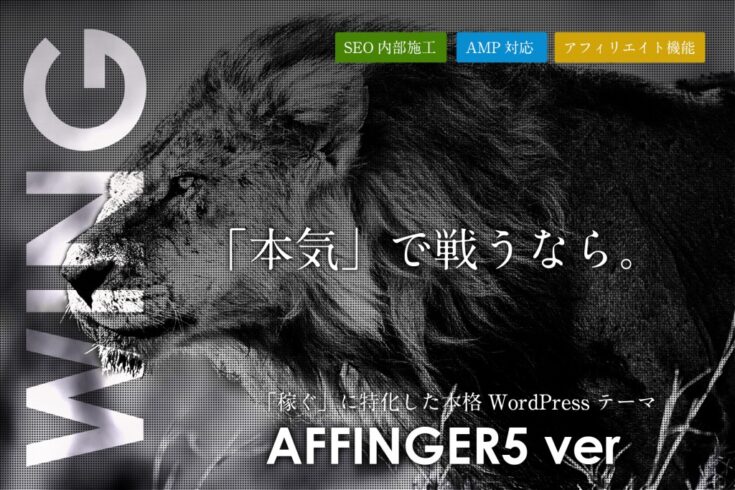
通常版であるWING(AFFINGER6版)の詳細は以下のとおりです。
| テーマ | AFFINGER6 |
| 特典 | ・STINGERタグ管理マネージャー3 ・クレジット削除プラグイン |
| 機能 | ・基本機能 ・デザイン済みデータ7種類 |
| 値段 | 14,800円 |
上記の通り、テーマは「AFFINGER5」となり、特典にアフィリエイトリンクやよく使うコードを一括管理できる「STINGERタグ管理マネージャー(4,980円)」とPowered by affingerという宣伝の表記を削除することができる「クレジット削除プラグイン(2,500円)」が付いた定番のプランになります。
そんなWING(AFFINGER6版)は以下のような方におすすめです。
- ブログで収益化したい!
- オシャレなブログを作りたい!
- 最低限の機能があればいい!
また、今以上にAFFINGER6の便利な機能を使ってもっと稼ぎたいという場合には、12,000円(税込)でEX版にアップグレードすることができます。
僕自身、WING(AFFINGER6版)を購入してEX版にアップグレードしたので、初心者の方はまずはWING(AFFINGER6版)を購入しておくと良いでしょう。

AFFINGER6 EXにアップグレードする場合には、【すぐできる】アフィンガー6をEX版にアップグレードする手順を参考にしてみてください。
上位版:AFFINGER PACK3(WING対応)
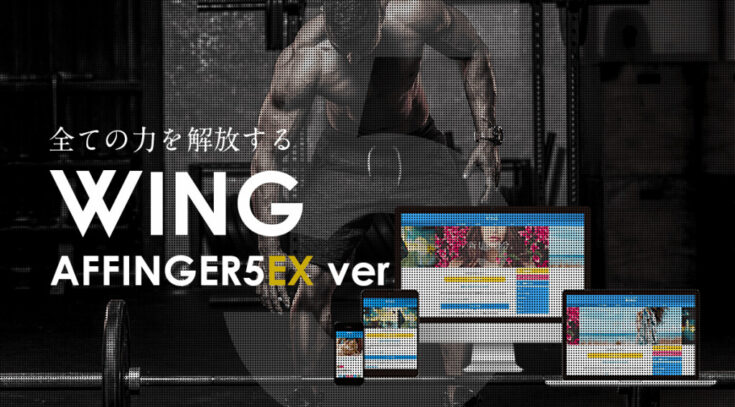
上位版であるAFFINGER PACK3(WING対応)の詳細は以下の通りです。
| テーマ | AFFINGER5 EX版(24,800円) |
| 特典 | ・AFFINGERタグ管理マネージャー3(21,800円) ・ABテストプラグイン(4,800円) ・クレジット削除プラグイン |
| 機能 | ・基本機能 ・デザイン済みデータ7+3種類 ・記事一覧ショートコードのスライドショー化 ・トップページ、アーカイブの記事一覧及び関連記事を「カードデザイン」にする設定 ・1カラム(及びLP)のワイドデザイン設定 ・見出し前広告を『2種類』設定可能 ・記事カード一覧のデザインパターン追加 ・カウントダウン機能 自動更新する年月を追加 ※その他の機能は非公開となっているので書けませんでした…。 |
| 値段 | 51,400円→39,800円(11,600円お得!) |
上記の通り、テーマは「AFFINGER5 EX」となり、特典にアフィリエイトリンクやよく使うコードを一括管理でき、さらにクリック率を計測できる「AFFINGERタグ管理マネージャー(21,800円)」とABテストのできる「ABテストプラグイン(4,800円)」、Powered by affingerという宣伝の表記を削除することができる「クレジット削除プラグイン(2,500円)」が付いた上位のプランになります。
そんなAFFINGER PACK3(WING対応)は以下のような方におすすめです。
- 本気でブログ飯を目指している!
- 戦略的にブログを運営したい!
- 誰にも負けないブログを作りたい!
初めから、AFFINGER5 EX版を使用可能となっているので、完璧を求めたいという方にはぴったりです。
通常版と比べるとちょっとお高めではありますが、ブログ飯までの自己投資だと思えば安いものだと思います。

他の有料テーマとの料金比較
アフィンガー5の料金設定は他の有料テーマと比べて高いのか?安いのか?を料金を比較してみていきましょう。
他の有料テーマとの比較
| テーマ名 | 価格 | 特徴 |
| AFFINGER5 | 14,800円 | SEOに強く、「稼ぐ」に特化したテーマ。 SEOだけでなく、カスタマイズも自由自在にできるのでデザインにもこだわりたい方向け。 |
| THE THOR | 14,800円 | SEOにも強く、デザインに優れたテーマ。 デザイナーが作ったような洗練されたサイトを作りたい方向け。 |
| 賢威 | 24,800円 | 「沈黙のWebシリーズ」著者の松尾さんが制作したSEOに特化したテーマです。 ゴリゴリSEOで上位表示させたい方向け。 |
上記を見て分かる通り、有料テーマの中でも特に高くもなく、安くもなくといった感じで平均的な料金ということがわかると思います。
有料テーマならこのくらいの価格帯が一般的な相場となります。

AFFINGER6の評判は?【口コミを紹介】

AFFINGER6の評判はどうなのかを実際に使っている方の口コミをまとめました。
良い口コミ、悪い口コミの両方掲載しているので参考にしてみてください。
良い口コミや評判
有名なトップブロガーであるマナブさんも愛用されています。
仕方なしにミャンマーでコーディングなう。最近はアフィンガーをカスタムしてます。これかなり便利。参考→ https://t.co/8cID8AI9q2 pic.twitter.com/TqsfeP1VjZ
— マナブ@バンコク (@manabubannai) March 19, 2017
アフィンガー5、表示速度や各スタイル・タグの数が圧倒的ですね。
一部アイコンカラーの変更が上手く行かない点のみ悩んでいます。ですが、デメリットはそのくらいでした。
アフィンガー4と比べると進化したなーと驚いています。少しずつ全ブログに適用予定。
— Ryota@パラレルワーカー(パラレルロード) (@Blue_Rat_Web) April 1, 2018
【AFFINGER5にしてみて思ったこと】
結論: めちゃくちゃいい。
サイトのデザインの幅が広がったし、機能面がほんとに充実してる!!
機能が多すぎて迷うこともあるくらい。
ただ、初心者でも操作に慣れれば問題なし🙆🏻♂️#ブロガー #ブログ #ブログ初心者
— トモヒロ @ 未経験からのエンジニア転職奮闘中 (@tomohiro1996423) July 12, 2020
AFFINGER6は、月収100万円以上稼ぐトップブロガーの方でも満足するほどのスペックとなっているようです。
カスタマイズ性抜群で、デザインの幅も広がるのはブログ運営していく上で飽きないということにもつながります。
悪い口コミや評判
続いては、AFFINGER6に対する悪い口コミや評判をご紹介します。
有料ブログテーマ AFFINGER5を導入した結果
導入前「稼げるブログ!簡単設定!これで優勝やん!」
導入1日目「ワカラナイ…セッテイ…ドウスレバ…」
導入2週間「基本的な設定全部終わった…(白目)」
導入1ヶ月「細かい設定やっと終わった…(ミイラ)」更に凝りすぎてミイラから骨になりました
— tarobou@生活改善情報ブログ (@tarobou1) April 22, 2021
一昨日cocoon用の記事書いたばっかなのにテーマ変更したせいで全てが無に帰した。゚(゚´ω`゚)゚。他の記事も見た目が…
有料テーマに変更予定ある人はマジでとっとと有料テーマに変えろということを、伝えたい、、、— あろえ@ブログ始めました! (@blogeraloe) April 22, 2021
デメリットでもお伝えしましたが、やはり初心者の方にとっては機能や設定が多すぎて使いにくいといった印象です。
僕自身もAFFINGER6を導入したてのときは、初期設定やら機能の使い方やらでかなりの時間を消費したのを覚えています。
また途中からテーマを変更するとテーマ独自のコードが反映されるため、デザインや装飾がくずれてしまいます。
ぼくも同じですが、有料テーマに変更予定の方は早々にAFFINGER6にしておくことをおすすめします。
AFFINGER6でよくある質問【全て解決】
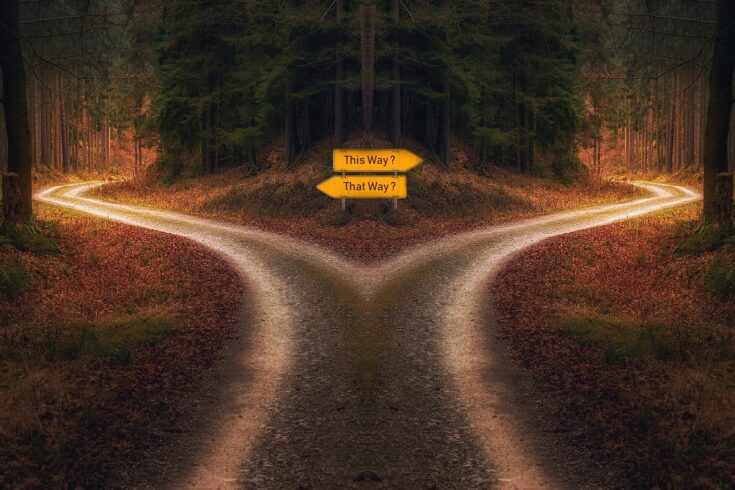
アフィンガー5でよくある質問を3つ紹介していきます。
- 使用するサイト内容に制限はありますか?
- 別のテーマを使っているのですが、移行は大変ですか?
- STINGER PRO2版を利用していますがAFFINGER5版にアップデートすることはできますか?
1つずつ解決していきます。
質問①:使用するサイト内容に制限はありますか?
いいえ、ありません。
法律及び公序良俗に反しない範囲であれば制限はありません。
もちろんアダルトサイトでも利用可能となっていますが、あくまでもモラルを守った内容でサイト制作しましょう。
質問②:別のテーマを使っているのですが、移行は大変ですか?
はい、めちゃくちゃ大変です。
ちなみに僕は150記事あったサイトを変更しましたが、1ヶ月半ぐらいかかりましたね(泣)
とはいえ、アフィンガー5を導入すれば、満足のいくサイト設計が可能なので、今使っているテーマに満足できなければ変更してもいいかもです。

質問③:STINGER PRO2版を利用していますがAFFINGER5版にアップデートすることはできますか?
はい、できます。
STINGER PRO2版とAFFINGER5版の差額4,800円(税込)を支払うことによりアプデ―トすることが可能となっています。
AFFINGER5版にアップデートすることにより、STINGER PRO2版には無い以下の機能が使えるようになります。
アップデートすると使える機能
- ランキング機能
- 「この記事を書いた人」表示機能
- タブ機能
- h2とh3のチェックボックス
- ガイドマップメニュー
- おすすめヘッダーカードリンク機能
- マイクロコピーボタン

AFFINGER6を購入から初期設定までの手順

最後に、AFFINGER6を購入から初期設定までの手順を解説していきます。
- テーマを購入してダウンロード
- WordPressでテーマを有効化
- 初期設定をする
1つずつ順番に解説していきます。
手順①:テーマを購入してダウンロード
まずは、テーマを購入してダウンロードしていきましょう。
以下のリンクから公式サイトにアクセスしてください。
公式サイトにアクセスしたら、下にスクロールし、「ご購入はこちら」というボタンがあるのでクリック。
上記の画面になったら、「初めてインフォトップをご利用の方はこちら」をクリックしてください。
次にお客様情報を入力していきます。
以下の項目を全て入力していきましょう。
- 氏名
- ふりがな
- メールアドレス
- メールアドレス確認
- パスワード
- パスワード確認用
- 電話番号
- 郵便番号
- 都道府県
- 市区町村
- それ以降の住所
- インフォトップからのお知らせ
- 郵送DM受け取り

お客様情報を入力したら、お支払い情報を入力していきましょう。
お支払い方法を選択できたら「注文内容を確認」をクリックしてください。
お支払い方法は以下の2通りから選べます。
- クレジットカード
- 銀行振込・郵便振替
クレジットカードを持っていなくてもWING(AFFINGER6版)を購入することができます。

画面が切り替わるので「規約に同意してカード情報入力へ」のボタンをクリックしましょう。
上記の画面になったら、以下の4つの項目を入力して「決済実行」をクリックしてください。
- カード番号
- 有効期限
- カード名義人
- セキュリティコード

決済のポップアップが表示されるので「実行」をクリックしましょう。

上記の画面が表示されれば、AFFINGER6の購入が完了となります。

手順②:WordPressでテーマを有効化
次に、WordPressでテーマを有効化していきます。
WordPress管理画面より、「外観」→「テーマ」→「新規追加」をクリックしてください。
「テーマのアップロード」をクリックして、「ファイルを選択」をクリックしましょう。
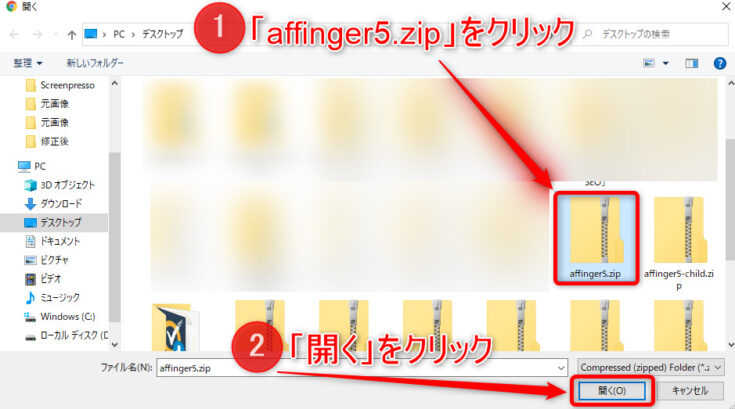
「wing_af5_dll」の中にある「affinger5.zip」を選択し、「開く」をクリック。(「affinger5.zip」はデスクトップに貼り付けておきましょう。)
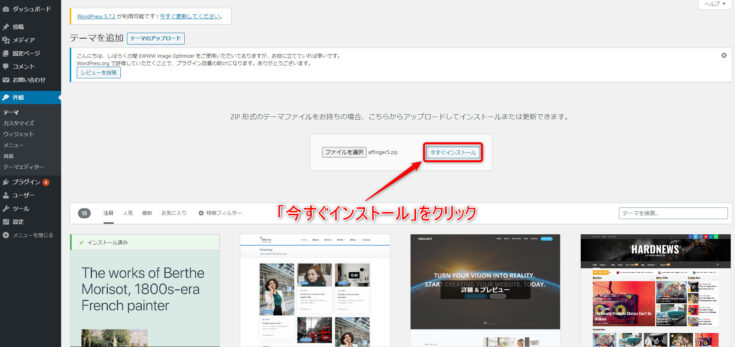
「affinger5.zip」が選択できたら、「今すぐインストール」をクリックしてください。
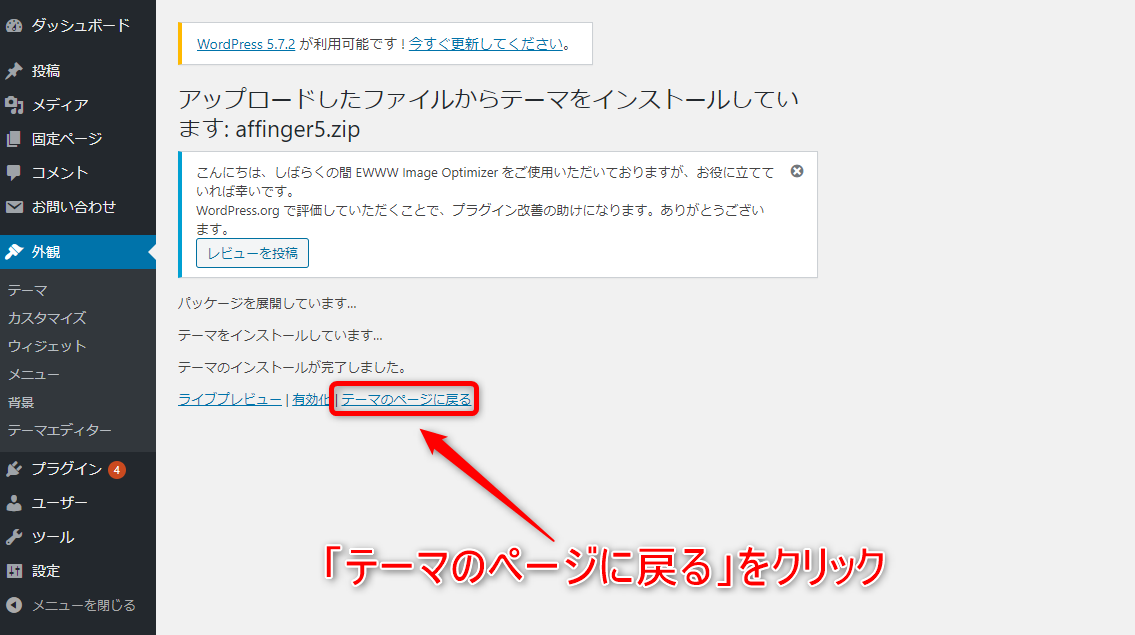
上記の画面が表示されれば「affinger5.zip(親テーマ)」のインストールが完了です。
次に子テーマをインストールしていくので、「テーマのページに戻る」をクリックしましょう。
次に、親テーマ同様、子テーマ「affinger5-child.zip」もインストールしていきます。

「新規追加」をクリックしてください。
「テーマのアップロード」をクリックして、「ファイルを選択」をクリックしましょう。
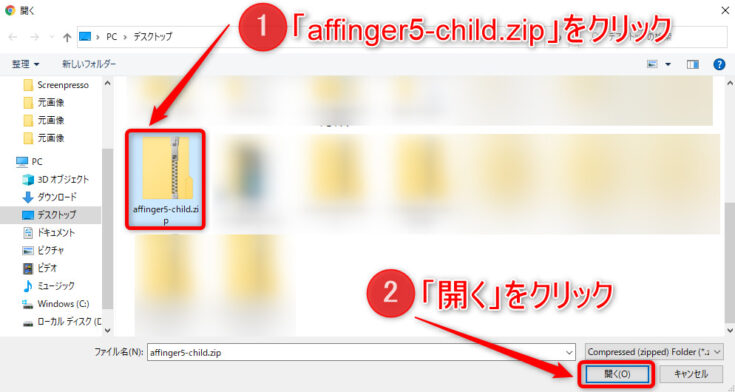
「wing_af5_dll」の中にある「affinger5-child.zip」を選択し、「開く」をクリック。(「affinger5-child.zip」はデスクトップに貼り付けておきましょう。)
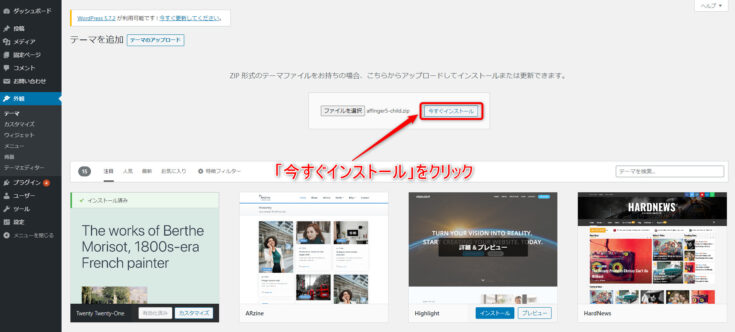
「affinger5-child.zip」が選択できたら、「今すぐインストール」をクリックしてください。
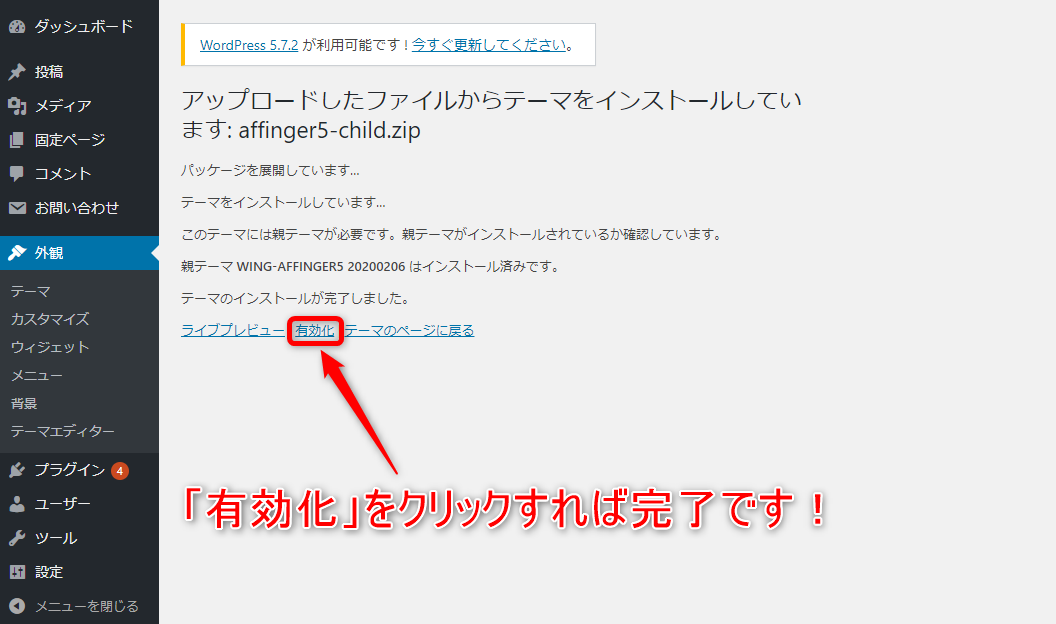
上記の画面が表示されれば「affinger5-child.zip(子テーマ)」のインストールが完了なので、「有効化」をクリックしましょう。
また、AFFINGER6のインストールが終わったら、使わないテーマを削除しておきましょう。
「外観」→「テーマ」から削除したいテーマをクリックしてください。
右下に「削除」という文字があるのでクリックして「OK」を押せば完了です。
手順③:初期設定をする
最後に、AFFINGER6の初期設定を行っていきます。
AFFINGER6でやるべき初期設定は以下の7つになります。
- パーマリンクを設定【超重要】
- 管理メニューの初期値設定
- サイト全体のカラー&デザインパターン設定
- サイトのタイトル・キャッチフレーズの設定
- Google連携
- プラグインのインストール
- デザイン済みデータの設定
上記の通りです。
特にパーマリンクの設定は超重要で、SEOにも関係してくるので、絶対に忘れずに設定しておきましょう。

初期設定についてはこちら
まとめ:AFFINGER6は100万円稼げるポテンシャルのあるテーマです!
今回は、【AFFINGER6 レビュー】メリット・デメリットを正直に解説といった内容を解説しました。
もう一度おさらいをすると、AFFINGER6には以下の特徴があります。
AFFINGER6の特徴
- SEOに強い【対策済み】
- 稼ぐための機能が豊富
- 独自機能が便利すぎる
- デザインが自由自在
- 複数サイトで使用可能
- 常にアップデートされている
また、AFFINGER6を購入する前の注意点は以下になります。
AFFINGER6を購入する前の注意点
- 機能が多すぎて迷う
- 専用プラグインが高い
- 導入しただけでは稼げない
AFFINGER6は、月収100万円声越えのブロガーも愛用する「稼ぐ」に特化したWordPressテーマです。
ただし、
「AFFINGER6を導入したからといって必ず稼げるわけではない」
ということです。
しっかりとSEOやブログ記事の書き方を学んで継続していくことが重要です。
とはいえ、AFFINGER6を導入すれば、ブログ運営が捗り、自分の好きなようにカスタマイズすることができるので、「ブログで稼ぎたい!」「デザインにこだわりたい!」という方には、AFFINGER6が最適といえます。
AFFIGER6を導入したら、以下の記事も併せてご覧ください。